您现在的位置是:首页 > CAD画图 > CAD画图
CAD中怎样绘制高脚凳?
![]() 本文转载来源:zwcad.com zwsoft.cn 中望CAD官方教程.如果作者或相关权利人不同意转载,请跟我们联系,我们立即删除文章。2022-11-22
本文转载来源:zwcad.com zwsoft.cn 中望CAD官方教程.如果作者或相关权利人不同意转载,请跟我们联系,我们立即删除文章。2022-11-22
简介CAD中怎样绘制高脚凳? CAD是目前一款比较热门的图形绘制软件,软件的功能强大,通过使用CAD可以帮助我们绘制各种各样的图形。在各种房屋建筑图纸中,我们常常需要绘制各种家具图
CAD中怎样绘制高脚凳?
CAD是目前一款比较热门的图形绘制软件,软件的功能强大,通过使用CAD可以帮助我们绘制各种各样的图形。在各种房屋建筑图纸中,我们常常需要绘制各种家具图。下面小编就给大家介绍具体的操作方法,感兴趣的小伙伴一起来看看吧。
1.首先打开CAD绘图软件,点击绘图区域右侧的椭圆工具,绘制一个椭圆,如图所示。
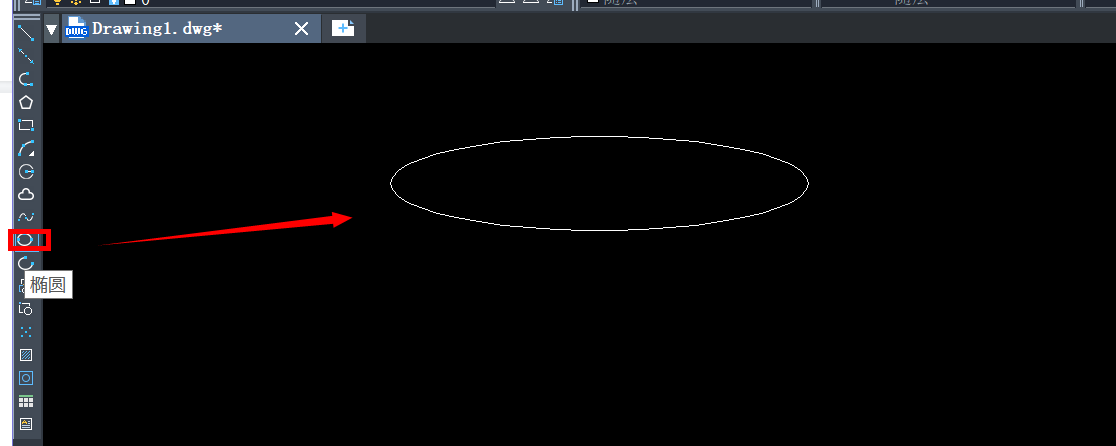
2.接着,在椭圆里面以及正下方绘制一个小椭圆。
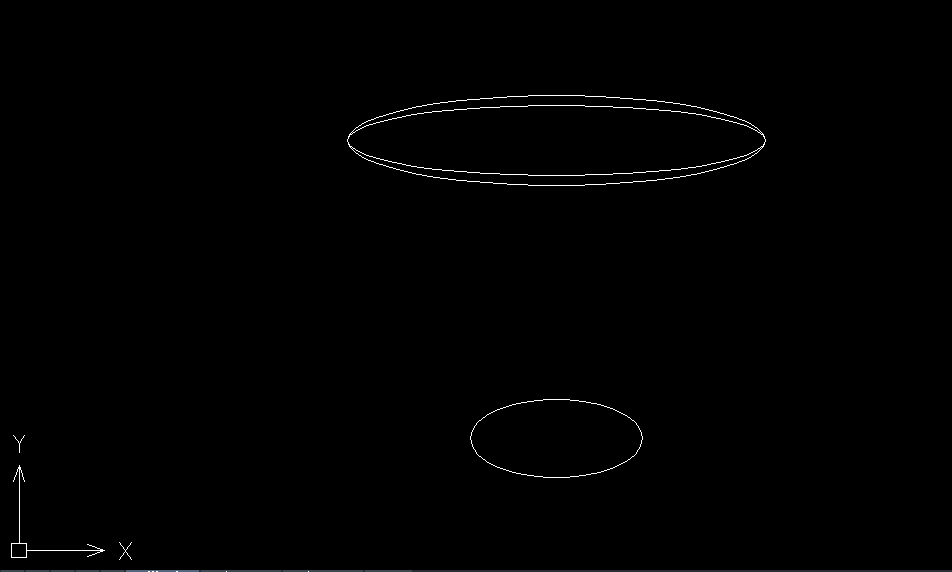
3.然后,点击右侧修剪工具,去除不必要的部分,如下图:
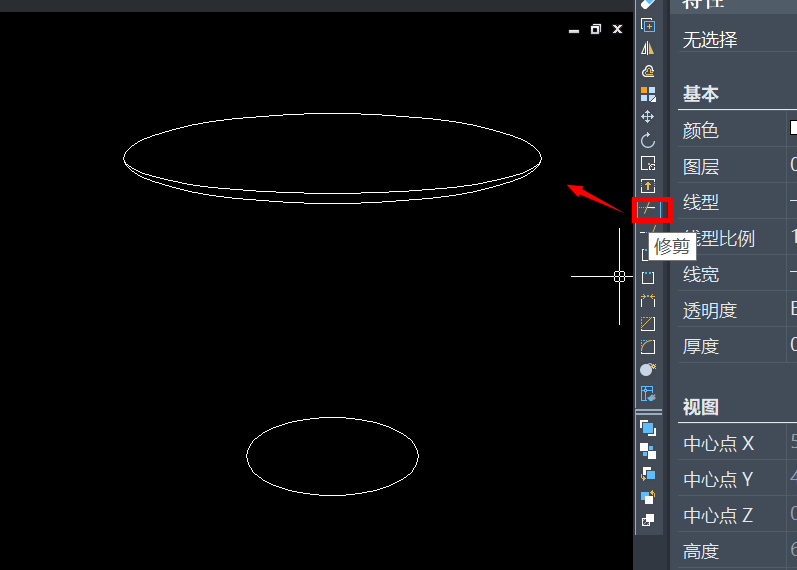
4.点击工具栏直线工具,在两个椭圆之间绘制两条直线,如下图所示。
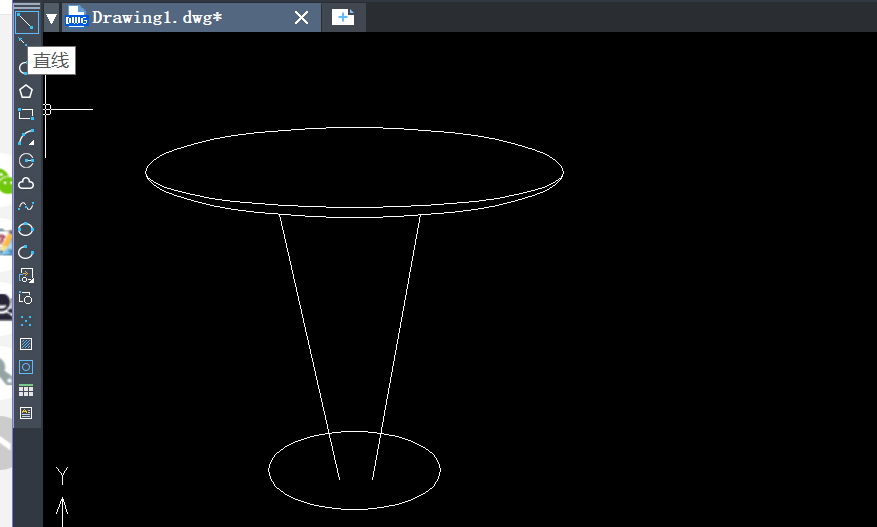
5.接着,点击圆弧工具,在两直线之间绘制一条圆弧曲线。
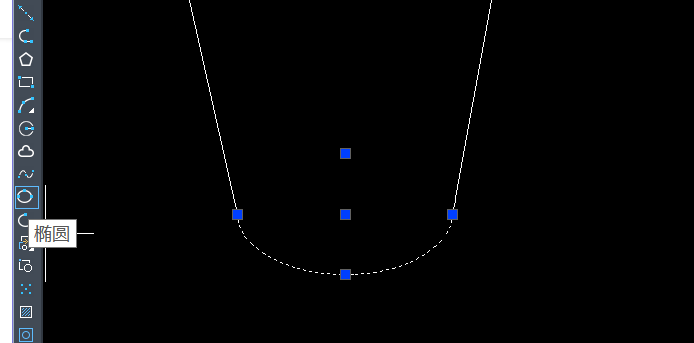
6.最后,使用修剪工具去除多余部分。
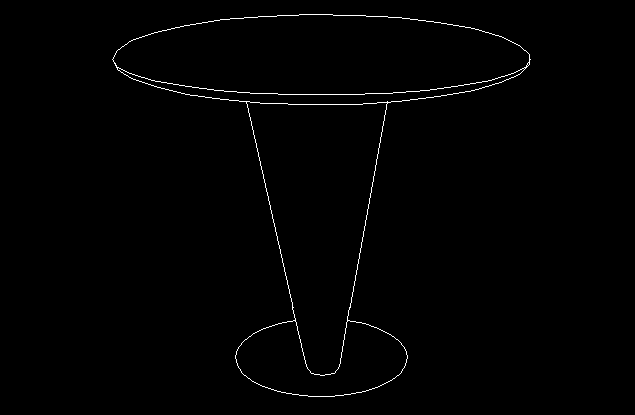
这样高脚凳就绘制完成啦,小伙伴们学习以上教程是不是觉得轻松有趣呢?希望大家喜欢,更多CAD资讯敬请关注中望CAD官网,小编将持续更新推送,丰富教程内容不要错过哦。
点击排行
 CAD多种快速移动图形的方法
CAD多种快速移动图形的方法










